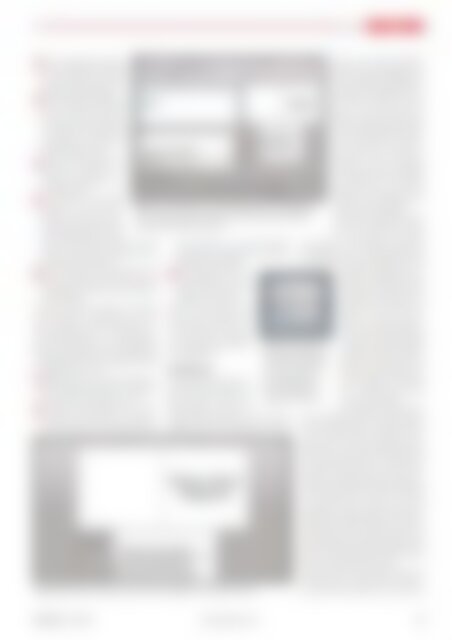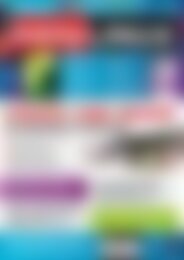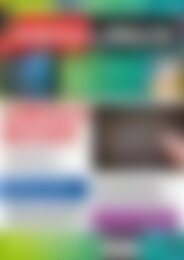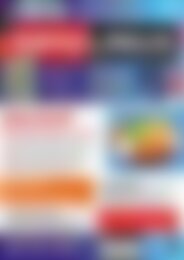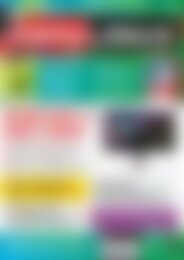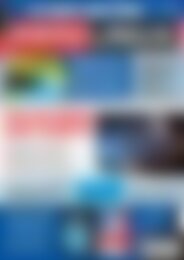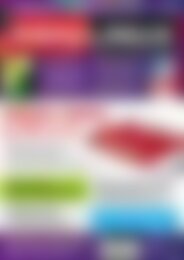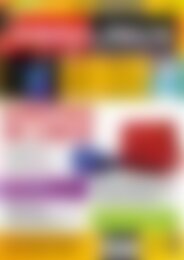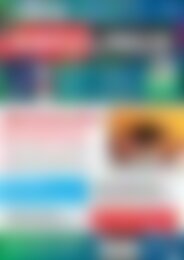Erfolgreiche ePaper selbst erstellen
Machen Sie aus Ihren PDF Publikationen ein blätterbares Flipbook mit unserer einzigartigen Google optimierten e-Paper Software.
Kover<br />
TiTEL<br />
Über den Menüpunkt Konfiguration<br />
/ Repositories erreichen<br />
2<br />
Sie eine Übersicht der aktuell<br />
eingerichteten Paketquellen.<br />
Über Hinzufügen ergänzen Sie<br />
3<br />
eine neue Quelle <strong>und</strong> klicken<br />
dann auf Community/ Gemeinschafts-Repositories.<br />
OpenSuse<br />
11.3 listet nun eine Reihe von<br />
Paketquellen auf, die sich zusätzlich<br />
einbinden lassen.<br />
Setzen Sie ein Kreuzchen bei<br />
4<br />
openSUSE BuildService –<br />
KDE:Extra <strong>und</strong> klicken Sie anschließend<br />
auf OK.<br />
Im nächsten Schritt bindet<br />
5<br />
OpenSuse die neue Paketquelle<br />
ein, wobei Sie durch einen<br />
Klick auf Importieren den<br />
Sicherheitsschlüssel zur Paketquelle<br />
auf Ihren Rechner holen. Der stellt<br />
sicher, dass die Pakete tatsächlich aus der<br />
genannten Quelle stammen.<br />
Sie suchen dann über die Suchleiste nach<br />
6<br />
kover <strong>und</strong> spielen die Software über zwei<br />
Mausklicks auf Installieren <strong>und</strong> Fortfahren<br />
auf den Rechner.<br />
Um Kover zu starten, suchen Sie im K-Menü<br />
unter Programme / Multimedia / CD Cover<br />
Printer danach, was auch für Opensuse 11.2<br />
gilt. Apropos OpenSuse 11.2: Hier fehlt die genannte<br />
Paketquelle bei den voreingestellten<br />
Repositories, also geben Sie den Pfad manuell<br />
an. Wiederholen Sie dazu zunächst die eben<br />
gezeigten Schritte 1 <strong>und</strong> 2.<br />
Wählen Sie dann in der Paketquellenübersicht<br />
ebenfalls Hinzufügen, im nächsten<br />
1<br />
Fenster aber den Punkt URL angeben.<br />
Als Repository-Name geben Sie z. B. Extra<br />
2<br />
ein <strong>und</strong> in die Zeile URL als Link http://<br />
download.opensuse.org/repositories/KDE:/<br />
Abb. 1: Kover besteht aus einem linken <strong>und</strong> einem rechten Bereich.<br />
Links tragen Sie den Titel <strong>und</strong> die Tracks auf der CD ein,<br />
rechts sehen Sie eine <strong>Vorschau</strong>.<br />
Extra/openSUSE_11.2/. Über Mausklicks<br />
auf Weiter <strong>und</strong> OK gelangen Sie wieder in<br />
der Softwareverwaltung.<br />
Geben Sie links oben kover<br />
3<br />
als Suchbegriff ein <strong>und</strong> installieren<br />
Sie kover über Installieren<br />
<strong>und</strong> Fortsetzen.<br />
Das war nicht so schwer. Nun<br />
rufen Sie das Programm auf<br />
<strong>und</strong> entwerfen Ihr erstes Cover.<br />
Dazu stellen wir zunächst<br />
kurz die grafische Oberfläche<br />
vor (Abbildung 1).<br />
Abb. 2: Mausklicks auf die <strong>Vorschau</strong> rechts vergrößern <strong>und</strong> verkleinern diese.<br />
Abb. 3: Um ohne eine<br />
vorhandene Audio-CD<br />
eine Liste von Stücken<br />
Der Baukasten<br />
automatisch anzulegen,<br />
benötigt Kover<br />
Im linken Bereich des Kover-<br />
GUI erwarten die beiden Textfelder<br />
Title <strong>und</strong> Contents (Inhäppchen<br />
von ihnen.<br />
zwei informationshalte)<br />
Eingaben von Ihnen. Im<br />
rechten Bereich zeigt Kover, wie sich diese<br />
Eingaben auf das Cover auswirken – Sie erhalten<br />
also ein visuelles Feedback.<br />
Klicken Sie auf den Bereich, wird<br />
dieser vergrößert (Abbildung 2),<br />
ein zweiter Klick beendet die Vergrößerung.<br />
Gewöhnlich erscheinen<br />
auf der rechten Seite drei<br />
Blätter: Im oberen Bereich sehen<br />
Sie das Booklet, darunter das Inlet<br />
mit den angehängten Rückenteilen<br />
für die CD. Für eine Slim-<br />
Case-Hülle ändern Sie diese Aufteilung,<br />
was der Abschnitt<br />
Schräubchen beschreibt. Oberhalb<br />
<strong>und</strong> unterhalb der Coverflächen<br />
erscheinen Icons, über die Sie<br />
schnell zu den wichtigen Einstellungen<br />
von Kover gelangen.<br />
Bevor Sie ein Projekt starten, speichern<br />
Sie es zunächst ab, indem<br />
Sie auf den Button Save (Speichern)<br />
klicken – Kover hängt an alle Projekte<br />
die Endung .kover an. Zunächst gestalten Sie<br />
ein einfaches Textcover ohne Bilder, das die<br />
wichtigsten Informationen enthält,<br />
wie es Abbildung 1 zeigt.<br />
Dazu geben Sie auf der linken<br />
Seite oben den Namen des Interpreten<br />
<strong>und</strong> den Titel des Albums<br />
ein. Wie das „rüberkommt“,<br />
zeigt die Booklet-<strong>Vorschau</strong><br />
rechts. Sie können Zeilen<br />
zwischen den beiden Einträgen<br />
freilassen oder diese anders formatieren.<br />
Wie Sie die rechte<br />
Seite des Booklet-Faltblatts beschriften,<br />
blieb im Test ein Rätsel<br />
– zumindest eine Grafik<br />
lässt sich hier einfügen.<br />
In den Bereich Contents tippen<br />
Sie nun sämtliche Titel der CD <strong>und</strong> ihre Laufzeiten<br />
ein. Kleiner Scherz, das geht natürlich<br />
(in den meisten Fällen) automatisch. Erzeugen<br />
Sie ein Cover für eine vorhandene Audio-<br />
CD, die sich im Laufwerk befindet, klicken Sie<br />
auf den Menüeintrag Kover / CDDB Lookup.<br />
Die Software sucht nun basierend auf den Metadaten<br />
der eingelegten CD nach einem passenden<br />
Eintrag auf der Webseite FreeDB.org<br />
[2] <strong>und</strong> fügt dann die Liste der auf der CD<br />
vorhandenen Tracks automatisch <strong>und</strong> unter<br />
Angabe der jeweiligen Länge ein. Die Bezeichnung<br />
CDDB ist etwas irreführend, denn eine<br />
CD-Datenbank dieses Namens existiert schon<br />
länger nicht mehr. Die FreeDB-Datenbank, die<br />
Kover als Standardlösung verwendet, liefert<br />
heute die passenden Informationen.<br />
Fehlt eine Audio-CD als Vorlage, wählen Sie<br />
die Option Kover / CDDB without CD, woraufhin<br />
sich ein Fenster öffnet, das Sie nach einer<br />
<strong>EasyLinux</strong><br />
02/2011<br />
www.easylinux.de<br />
55